修改记事本文件后缀 Win10记事本如何修改文件后缀名
更新时间:2024-02-02 10:40:45作者:yang
在使用Windows 10操作系统的过程中,我们经常会遇到需要修改文件后缀名的情况,而记事本作为一款常用的文本编辑工具,也经常被用来编辑各种文件。当我们需要修改记事本文件的后缀名时,应该如何操作呢?在Win10系统中,我们可以通过简单的步骤来完成这一任务。通过修改记事本文件的后缀名,我们可以使其在不同的程序中打开和编辑,从而更加灵活地应对各种需求。接下来就让我们一起来了解一下Win10记事本如何修改文件后缀名的方法吧。
具体方法:
1.我们在文件夹中,首先点击上方的【查看】,勾选上【文件扩展名】。
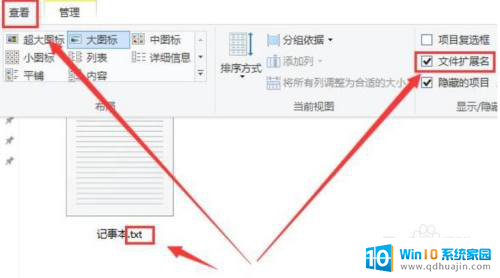
2.这样文件的扩展名就能显示出来了,然后右键你的记事本。选择【重命名】。
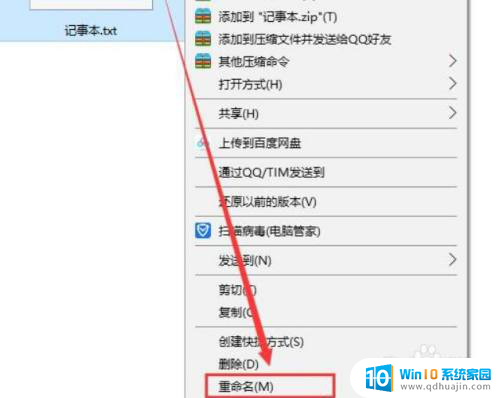
3.之后选中,后面的进行更改。如下图所示:

4.最后,改成.jpeg格式的。然后会弹出提示,点击【是】即可。
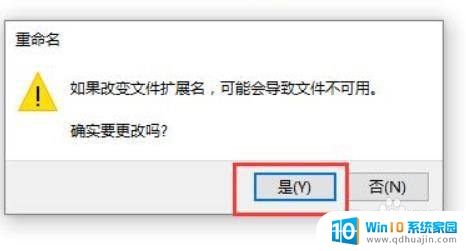
以上就是修改记事本文件后缀的全部内容,如果您遇到这种情况,可以按照以上方法解决,希望对您有所帮助。
修改记事本文件后缀 Win10记事本如何修改文件后缀名相关教程
热门推荐
win10系统教程推荐
- 1 怎么把锁屏壁纸换成自己的照片 win10锁屏壁纸自定义设置步骤
- 2 win10wife连接不显示 笔记本电脑wifi信号不稳定
- 3 电脑怎么定时锁屏 win10自动锁屏在哪里设置
- 4 怎么把桌面文件夹存到d盘 Win10系统如何将桌面文件保存到D盘
- 5 电脑休屏怎么设置才能设置不休眠 win10怎么取消电脑休眠设置
- 6 怎么调出独立显卡 Win10独立显卡和集成显卡如何自动切换
- 7 win10如何关闭软件自启动 win10如何取消自启动程序
- 8 戴尔笔记本连蓝牙耳机怎么连 win10电脑蓝牙耳机连接教程
- 9 windows10关闭触摸板 win10系统如何关闭笔记本触摸板
- 10 如何查看笔记本电脑运行内存 Win10怎么样检查笔记本电脑内存的容量
win10系统推荐
- 1 萝卜家园ghost win10 64位家庭版镜像下载v2023.04
- 2 技术员联盟ghost win10 32位旗舰安装版下载v2023.04
- 3 深度技术ghost win10 64位官方免激活版下载v2023.04
- 4 番茄花园ghost win10 32位稳定安全版本下载v2023.04
- 5 戴尔笔记本ghost win10 64位原版精简版下载v2023.04
- 6 深度极速ghost win10 64位永久激活正式版下载v2023.04
- 7 惠普笔记本ghost win10 64位稳定家庭版下载v2023.04
- 8 电脑公司ghost win10 32位稳定原版下载v2023.04
- 9 番茄花园ghost win10 64位官方正式版下载v2023.04
- 10 风林火山ghost win10 64位免费专业版下载v2023.04